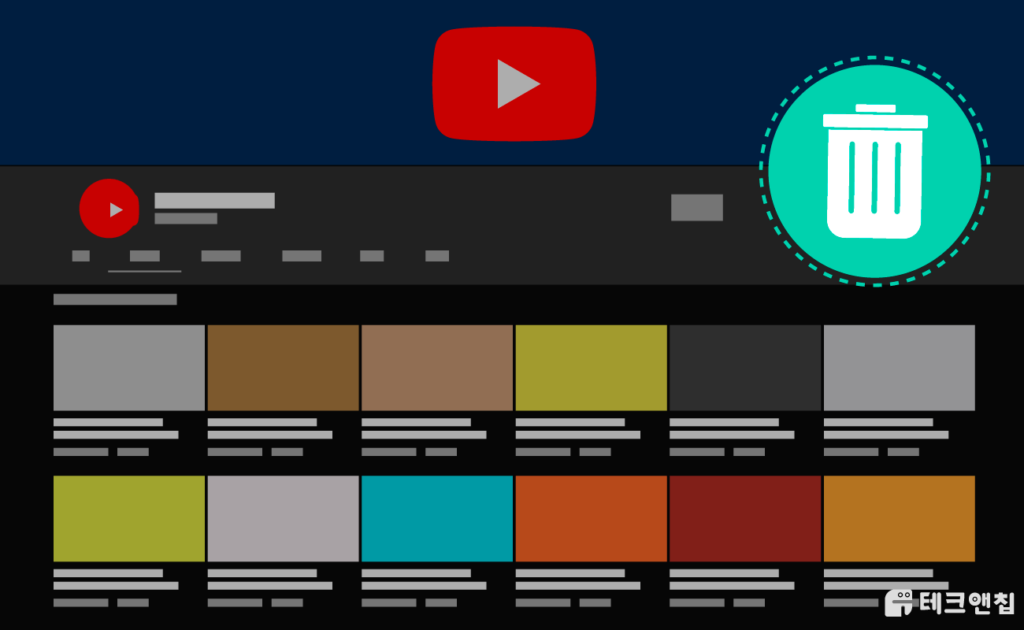
유튜브 채널 삭제 방법에 관한 완벽가이드입니다.
이 가이드를 통해 PC 또는 스마트폰에서 어떻게 쉽고 빠르게 유튜브 채널을 완벽하게 삭제할 수 있는지 확인할 수 있습니다!
그럼 아래에서 바로 확인해보세요!
목차
유튜브 채널 삭제 방법 – PC
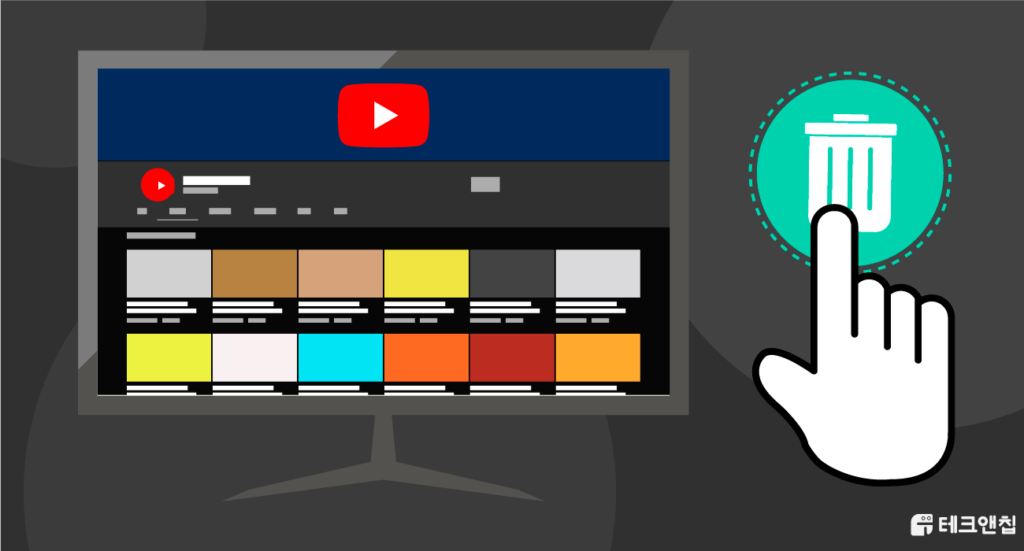
PC 데스크톱에서 유튜브 채널 삭제하는 방법 가이드입니다. 채널을 삭제하면 댓글, 메시지, 기록등 모든 정보가 삭제되기 때문에 신중하게 결정하신 뒤 진행하시길 바랍니다!
1 유튜브에 방문해서 로그인한 뒤, 오른쪽 상단에 있는 프로필 아이콘을 클릭하세요.
- 유튜브 채널 삭제하길 원하는 계정으로 로그인하세요.
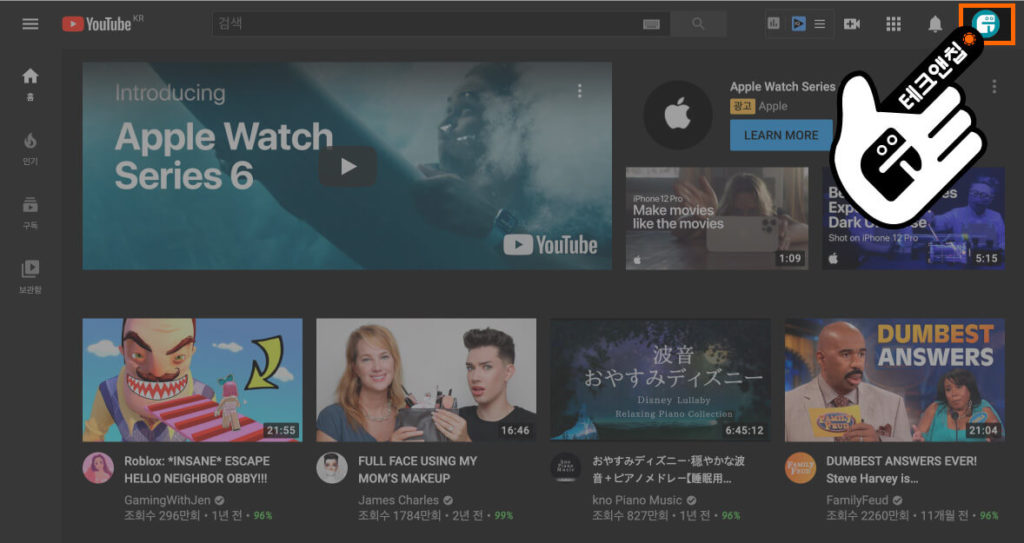
2 Youtube 스튜디오를 클릭하세요.
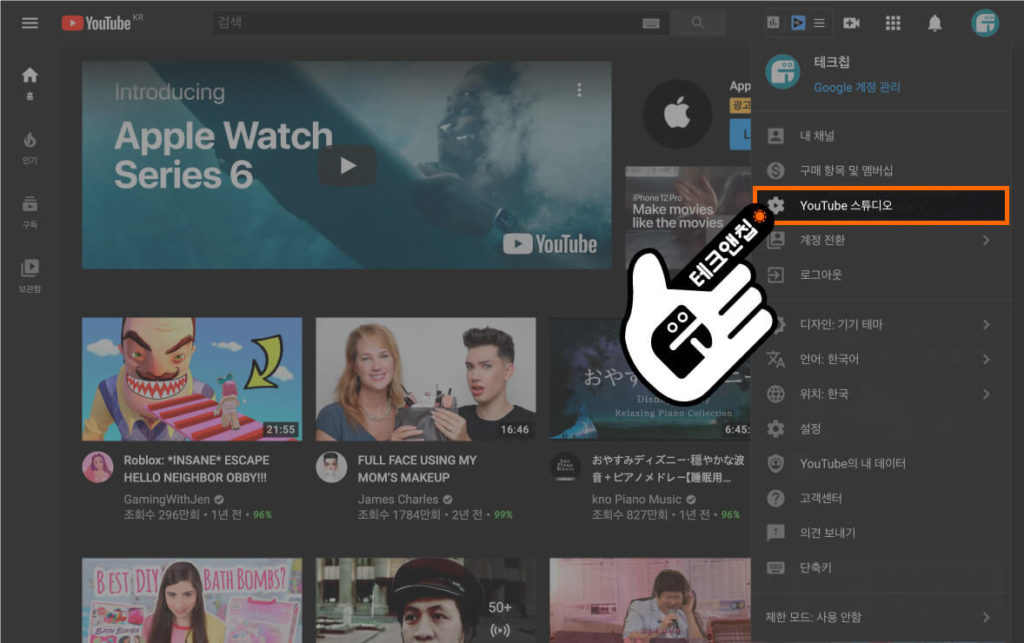
3 왼쪽에 메뉴 중에서 설정을 클릭하세요.
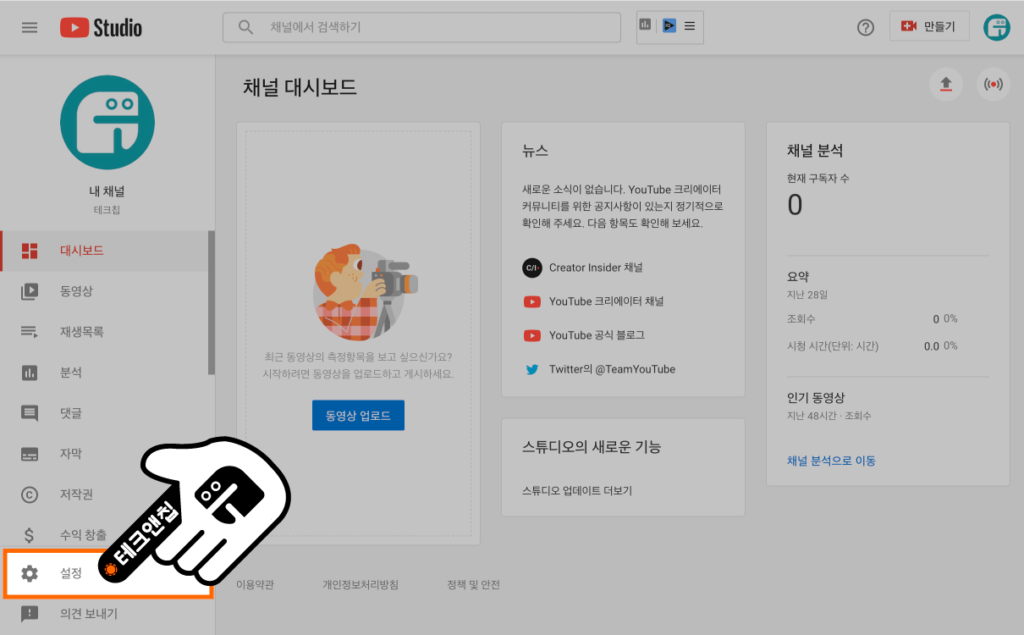
4 설정을 통해 나온 메뉴 중에서 채널을 클릭하세요.
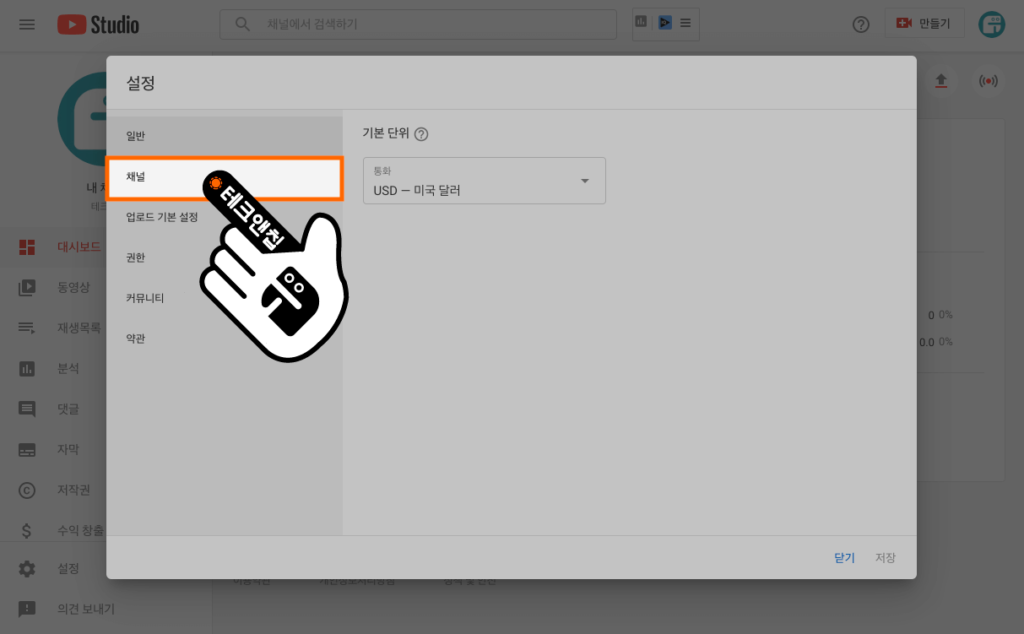
5 상단에 고급 설정 탭을 클릭하세요.
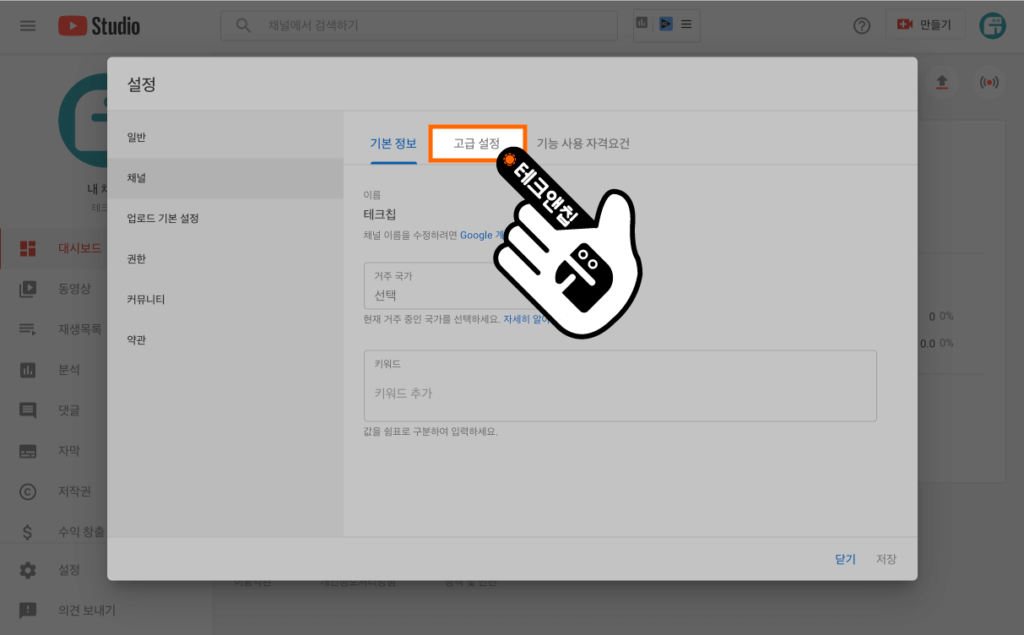
6 스크롤을 아래로 내리면 나오는 기타 설정 아래 Youtube 콘텐츠 삭제를 클릭하세요.
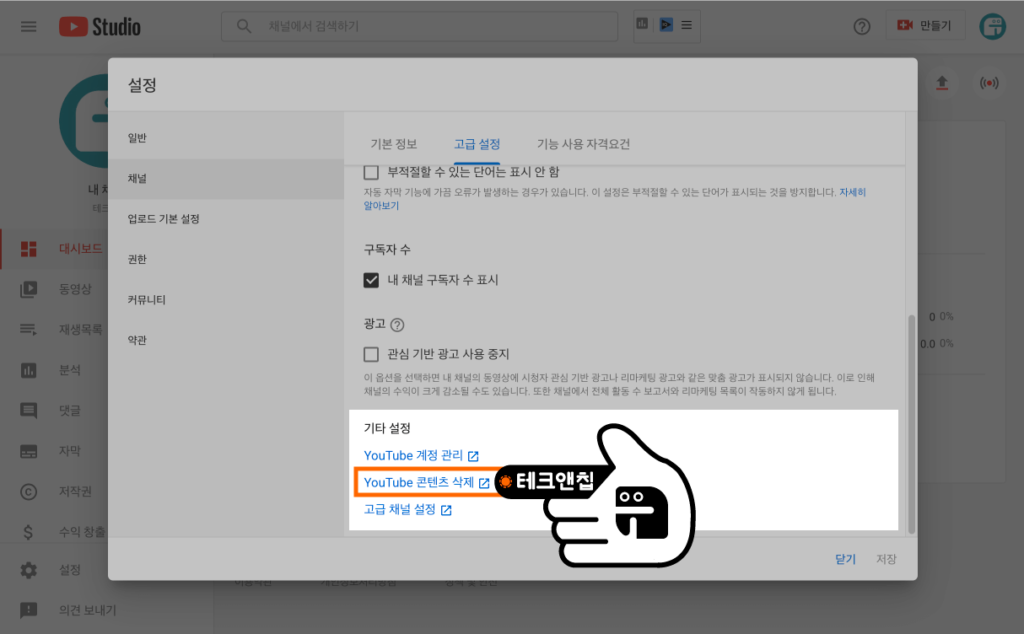
7 구글 계정 (1)비밀번호를 입력하고, (2)다음 버튼을 클릭하세요.
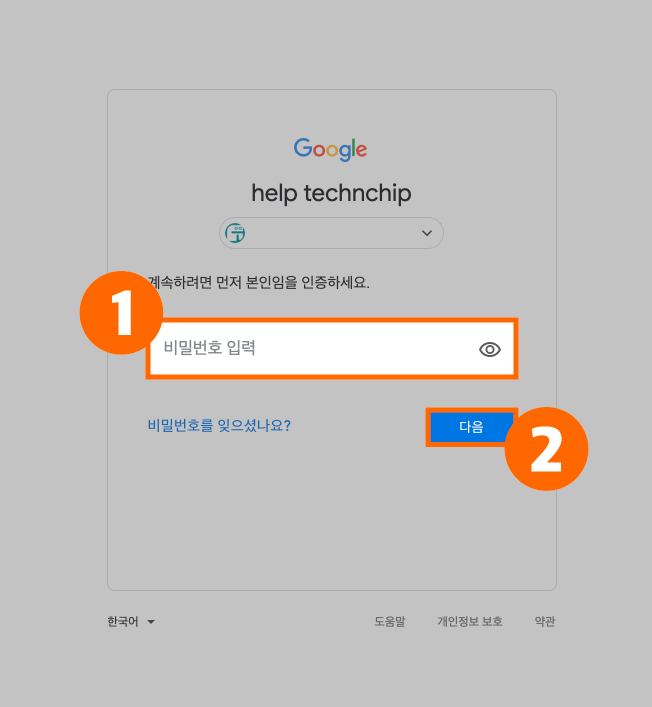
8 콘텐츠 완전히 삭제 옵션을 클릭하세요.
- 만약에 유튜브 채널을 삭제하지 않고, 단순히 유튜브 채널 안보이게 하려는 목적이라면 모든 콘텐츠와 내용을 숨기길 수 있는 콘텐츠 숨기기 옵션을 클릭해서 진행하세요.
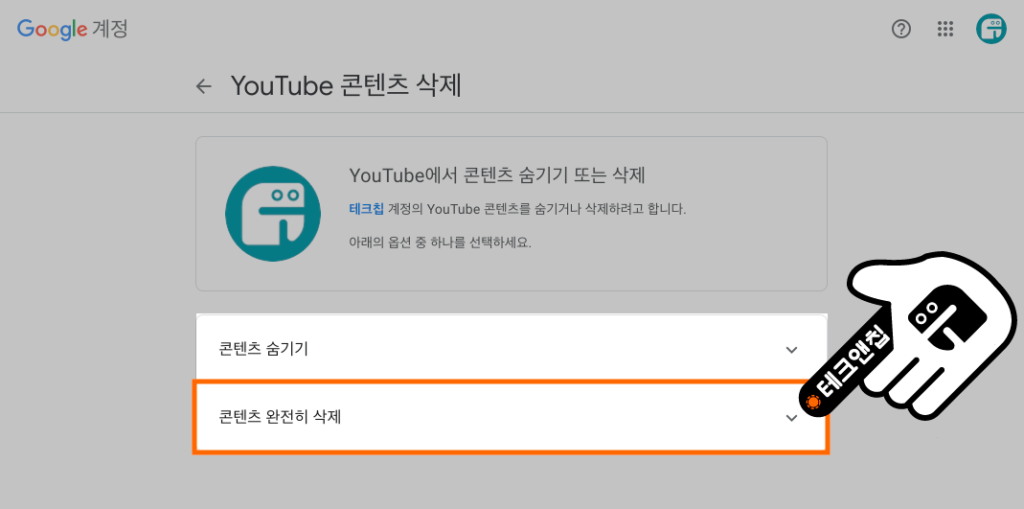
9 (1)동의 체크하고, (2)콘텐츠 삭제 버튼을 클릭하세요.
- 동의 내용을 살펴보면, 유튜브 채널 삭제 진행시 작성했던 댓글, 댓글에 대한 답변 내용과 좋아요, 메시지 그리고 검색 & 동영상 감상 기록등 모든 정보들이 함께 삭제된다는 정보를 확인할 수 있으니 참고하세요,
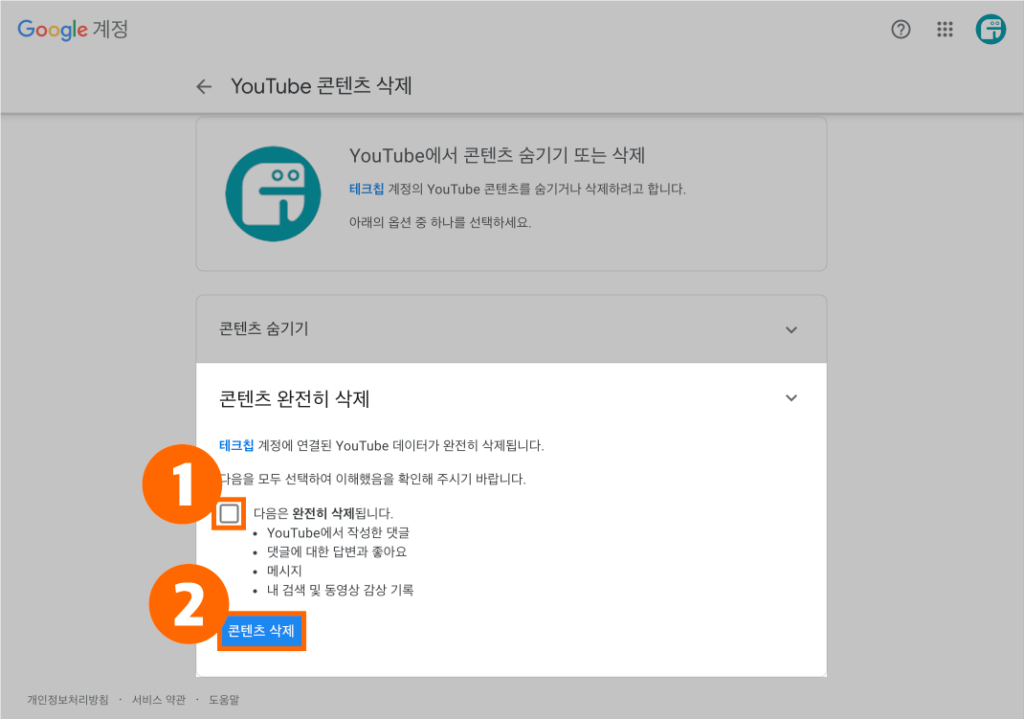
10 마지막 단계로 (1)채널명을 입력하고, (2)콘텐츠 삭제를 클릭하세요.
- 삭제가 진행되고 나면, 유튜브 채널 삭제 복구 옵션은 불가능하기 때문에 신중하게 콘텐츠 삭제를 진행하시길 바랍니다.
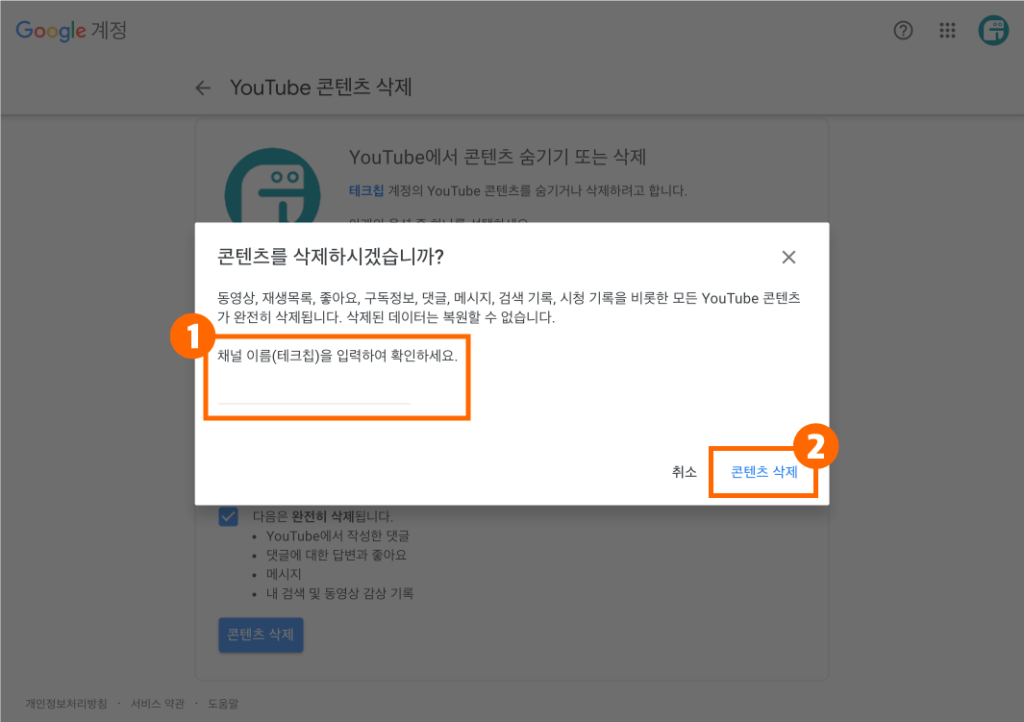
유튜브 계정까지 완전히 삭제 하고싶다면?
구글 계정 탈퇴 및 삭제하기 가이드를 확인하세요!
유튜브 채널 삭제 방법 – 모바일
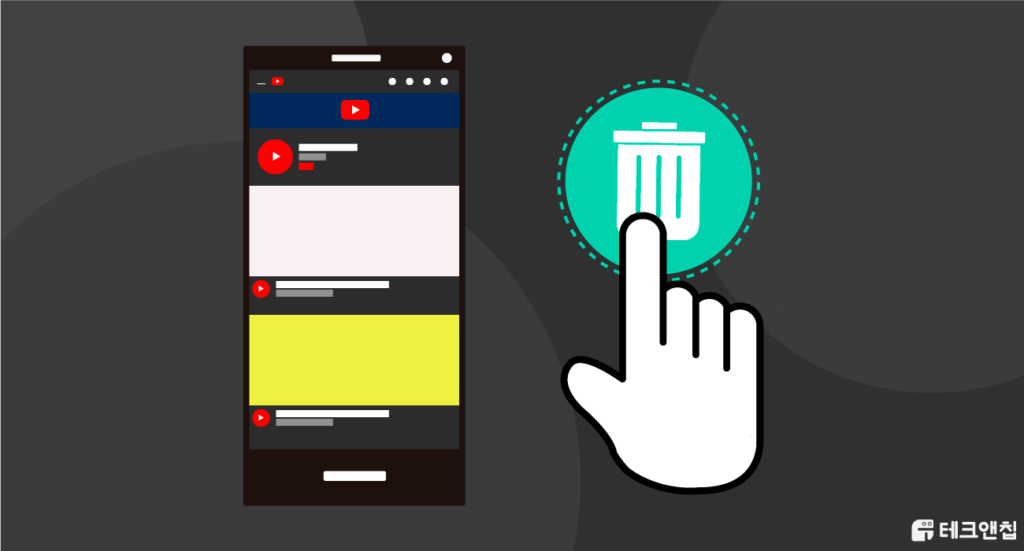
스마트폰 유튜브 채널삭제 완벽가이드입니다. 만약 PC 버전 가이드를 통해 삭제하고 싶다면 유튜브 PC 버전으로 변경한 다음 진행된다는 점 참고하시길 바랍니다!
1 모바일에서 유튜브 앱을 클릭하세요.
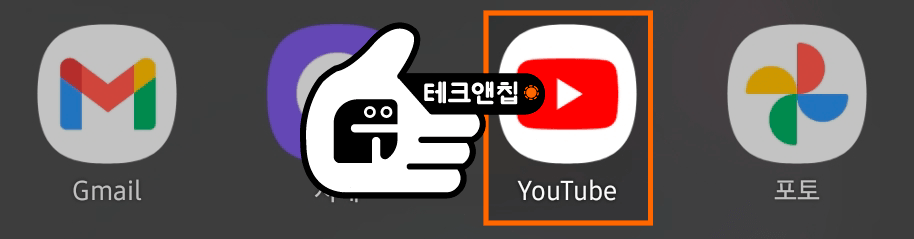
2 오른쪽 상단에 프로필 아이콘을 클릭하세요.
- 채널 삭제하길 원하는 계정으로 로그인한 계정을 기반으로 진행하세요.
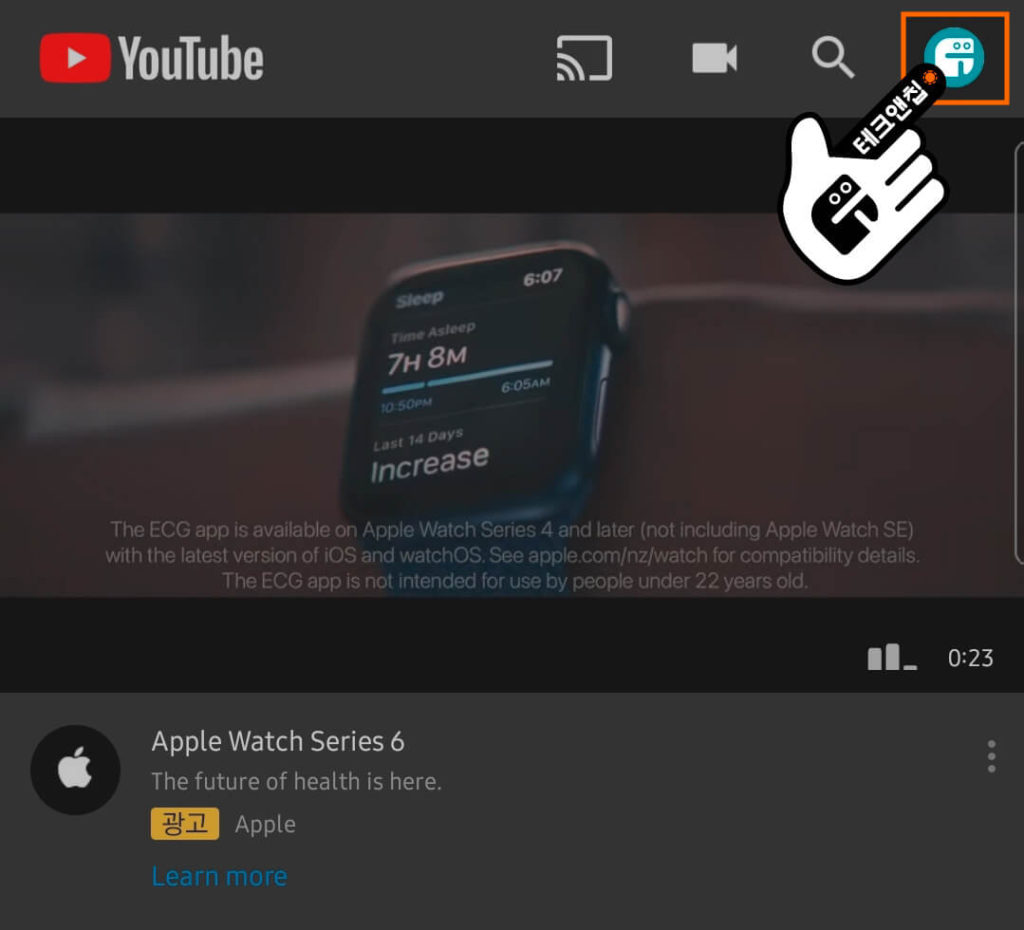
3 고객센터를 클릭하세요.
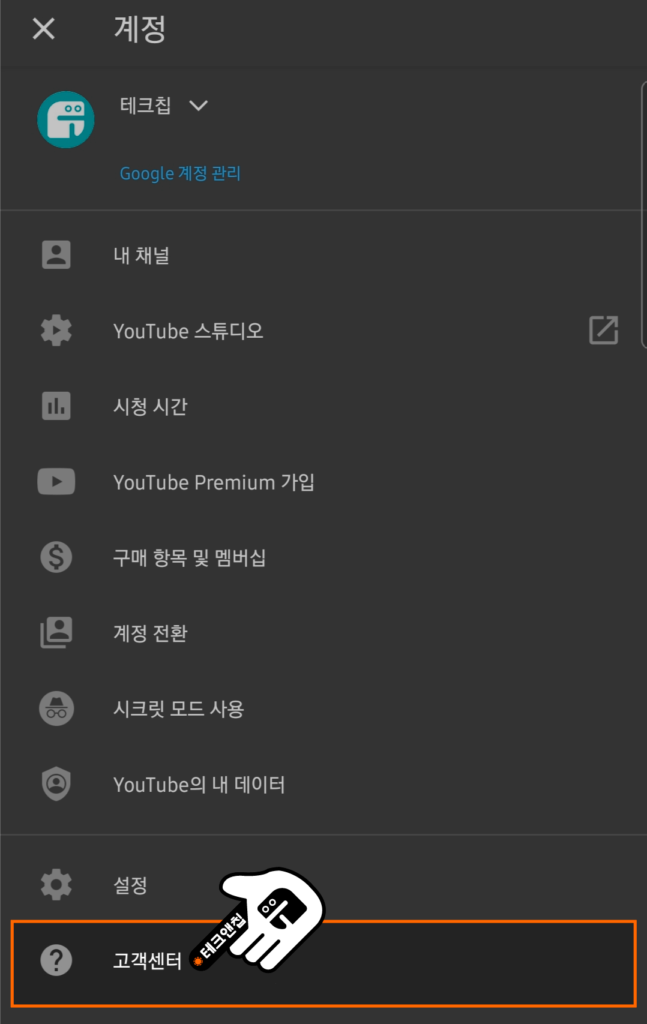
4 아래와 같이 문제 설명란을 입력하세요.
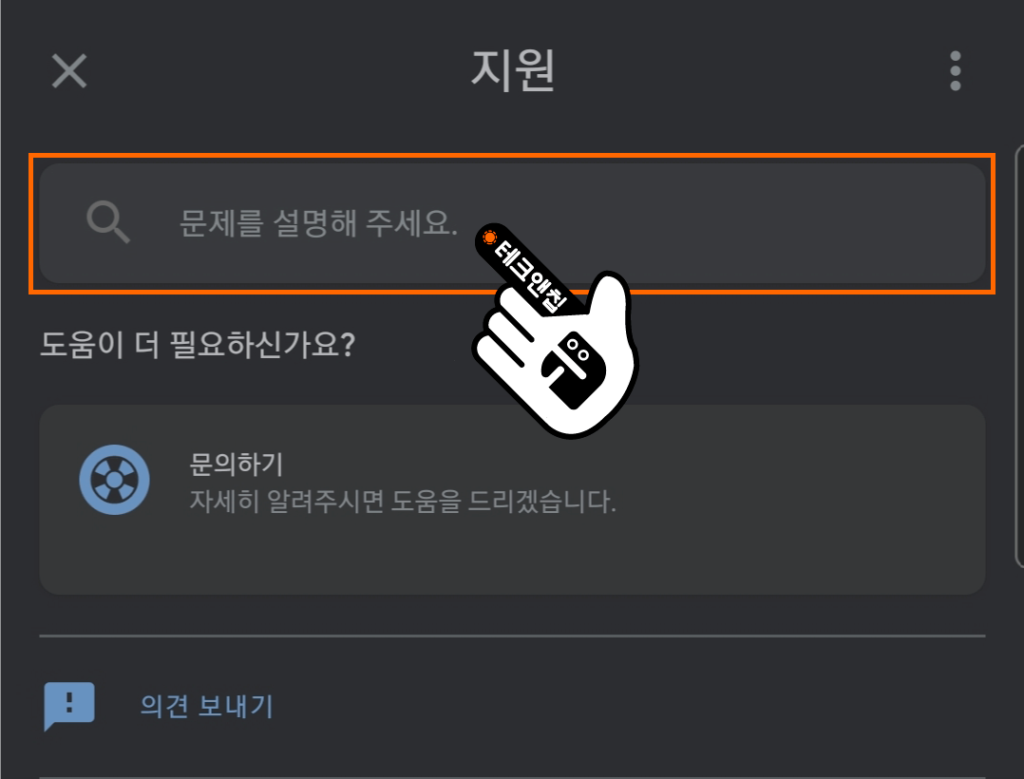
5 (1)youtube 채널 삭제를 입력하고, (2)Youtube 채널 삭제 또는 숨기기를 클릭하세요.
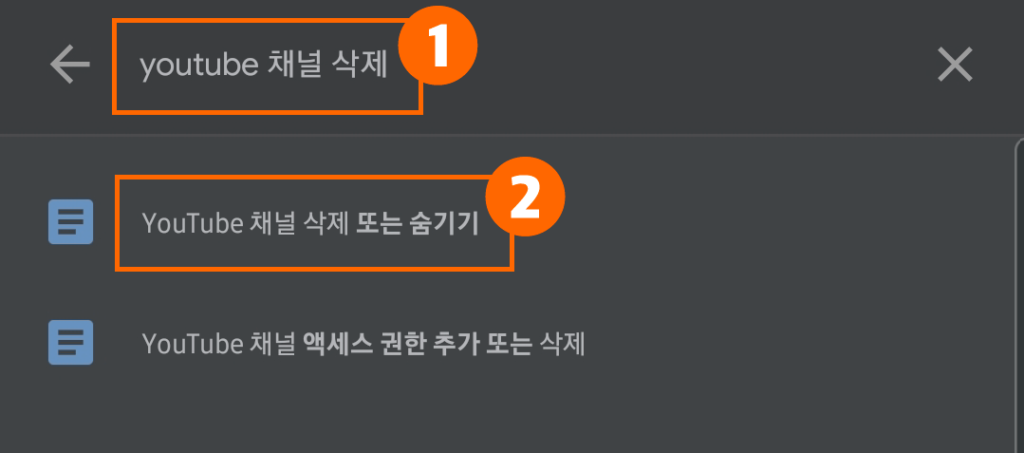
6 영구적으로 채널 삭제를 클릭하세요.
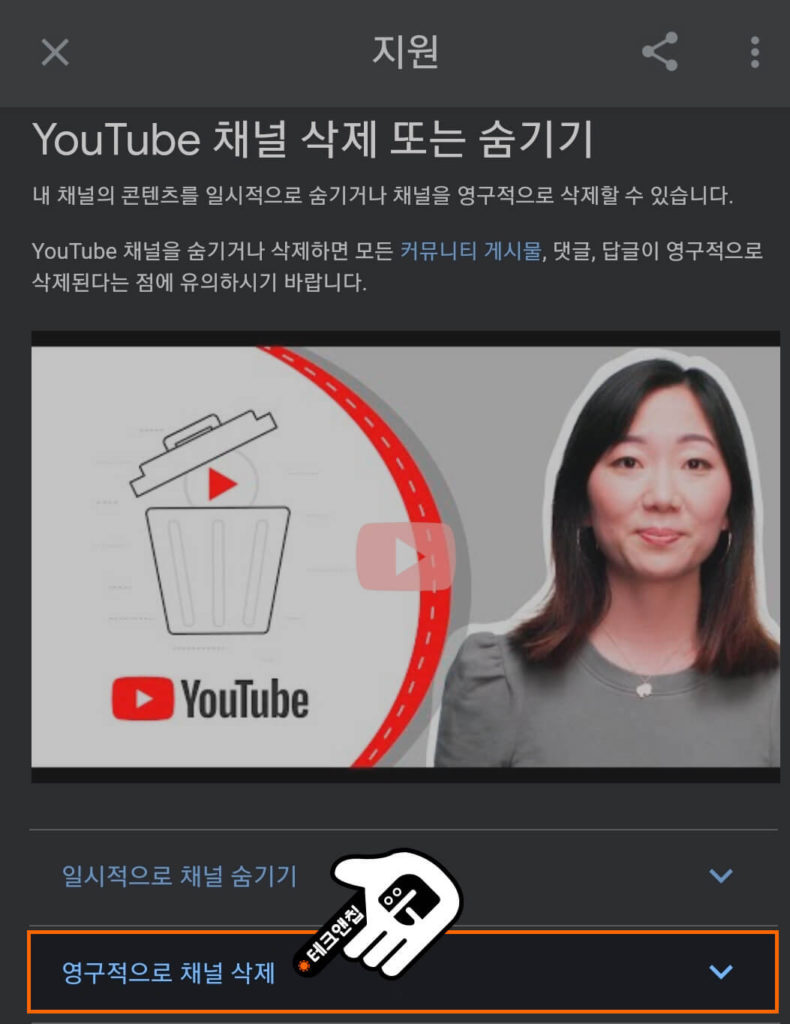
7 Youtube 스튜디오 링크를 클릭하세요.
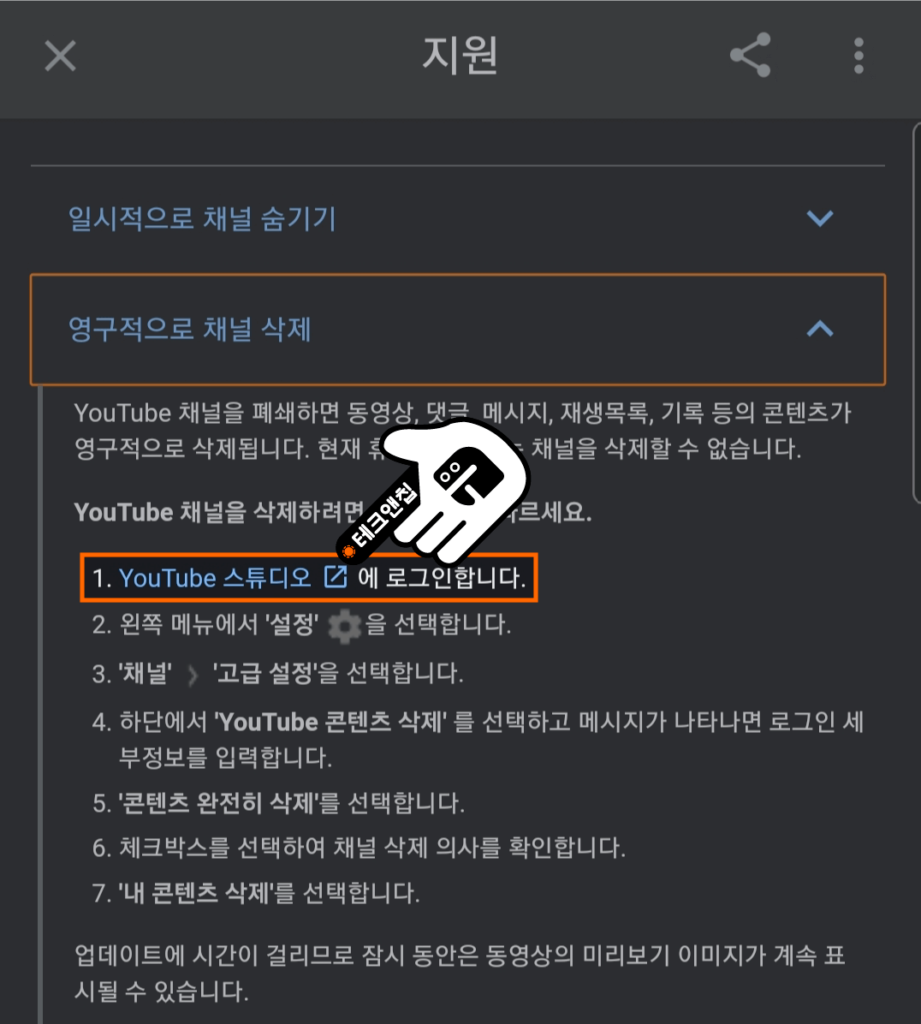
8 PC 화면 모드로 방문이 되고, 왼쪽 하단에 설정 아이콘을 클릭하세요.
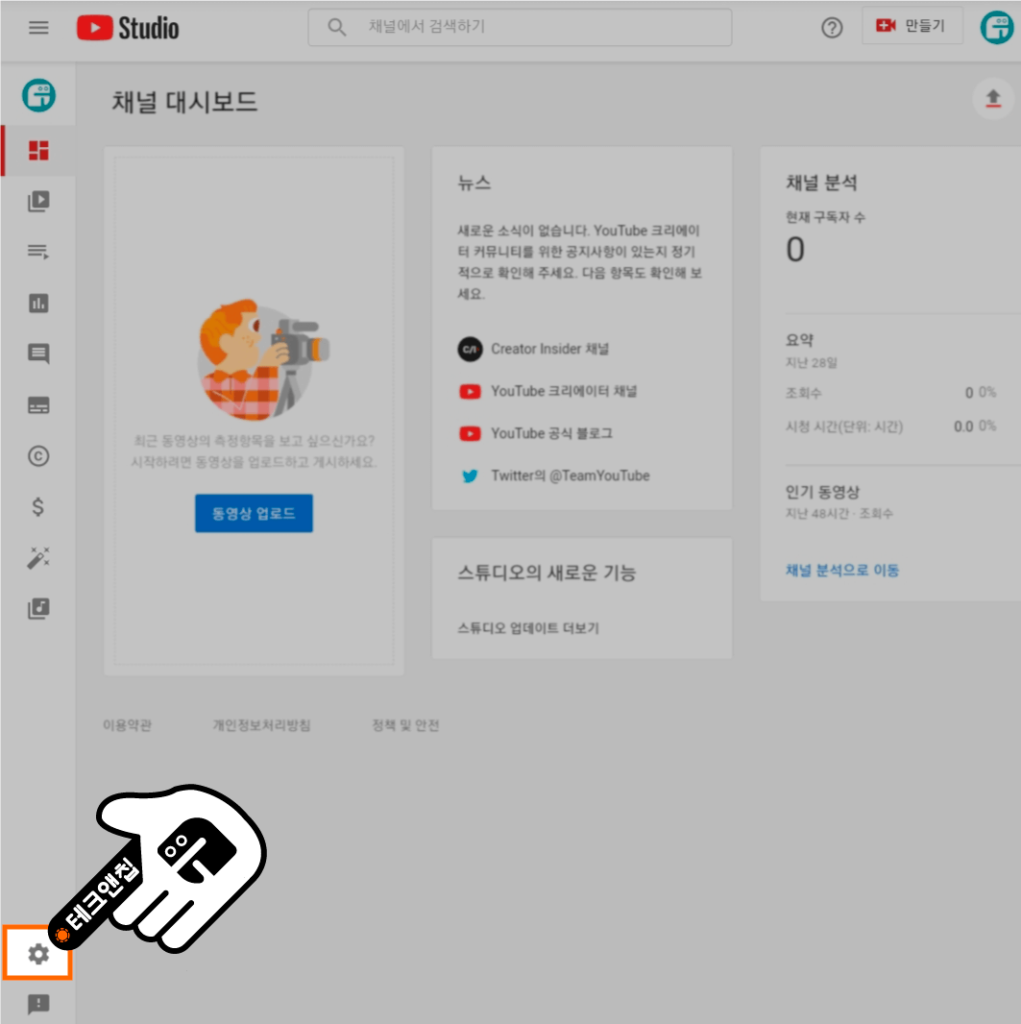
9 설정 아래있는 채널 옵션을 클릭하세요.
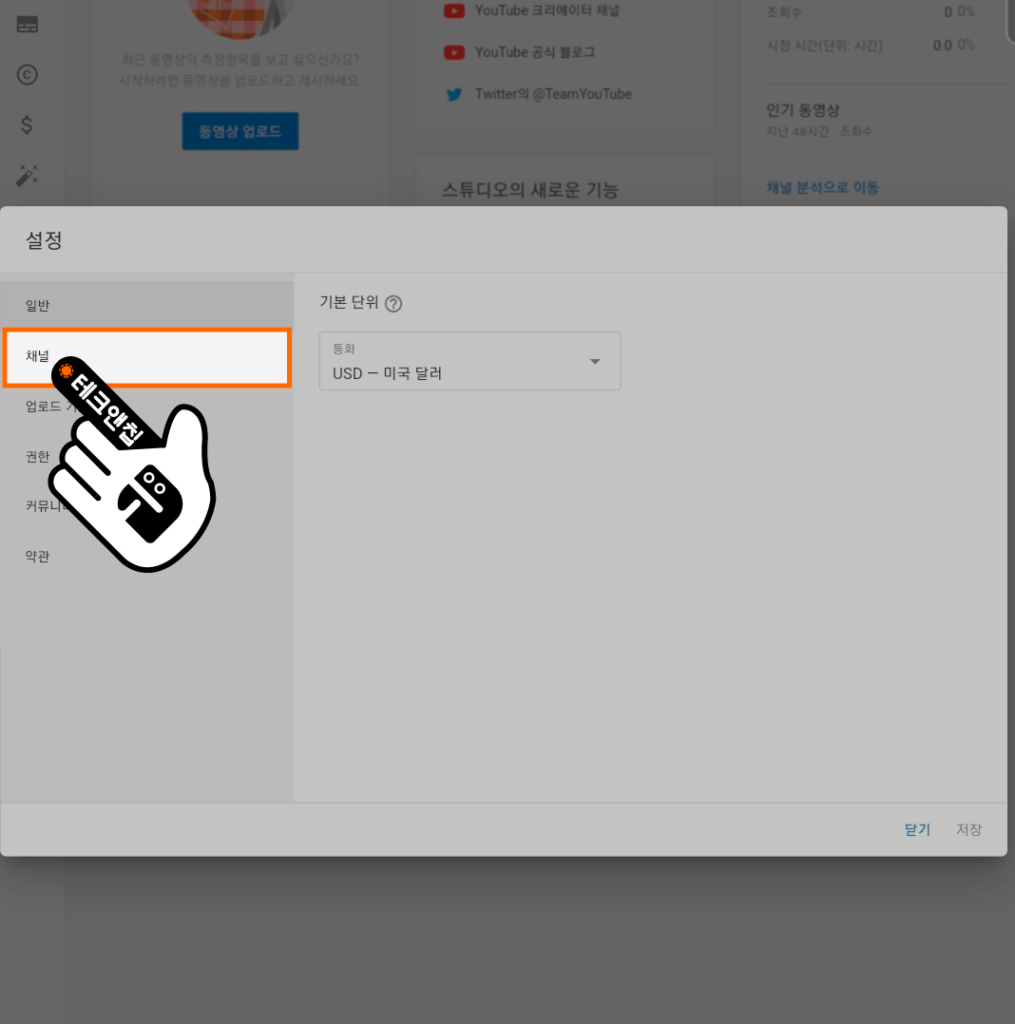
10 기본 정보 옆에 있는 고급 설정을 클릭하세요.
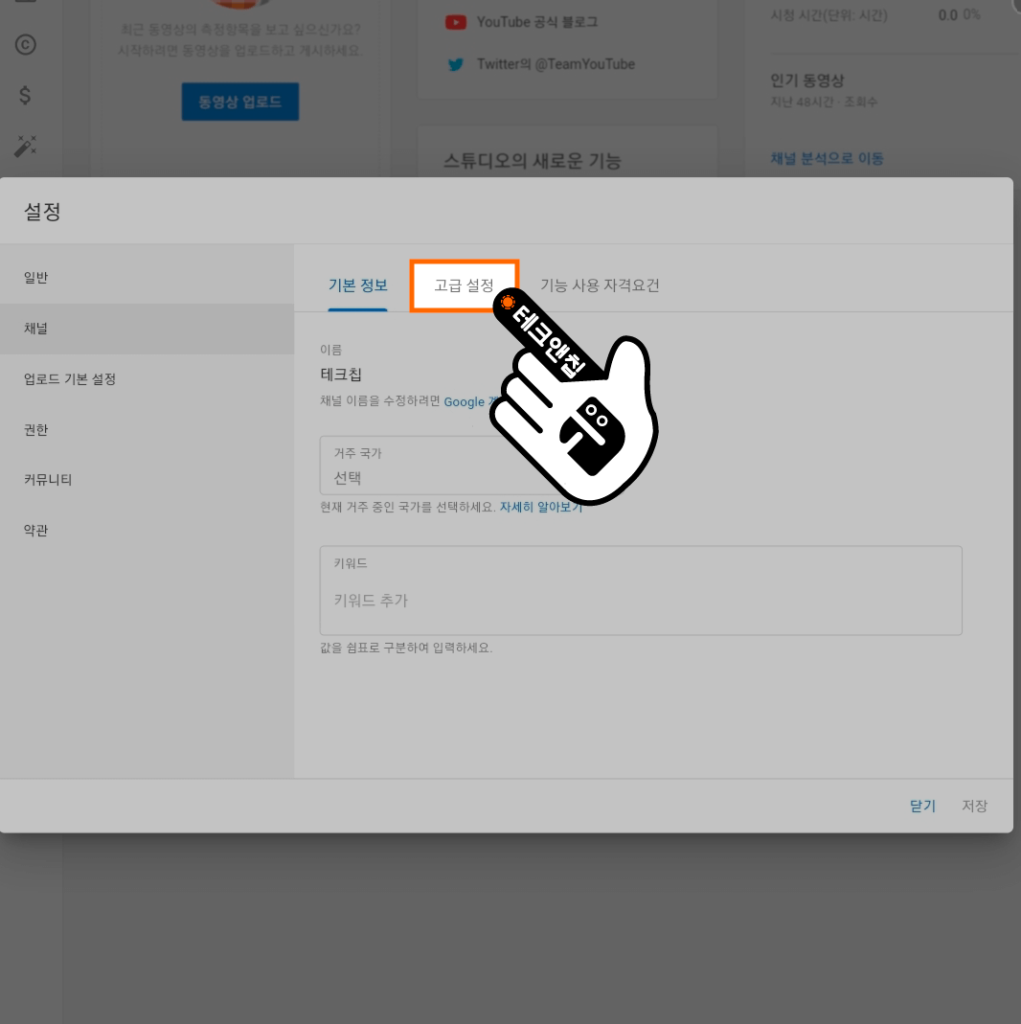
11 기타 설정 아래 있는 Youtube 콘텐츠 삭제 링크를 클릭하세요.

12 구글 계정 (1)비밀번호를 입력하고, (2)다음 버튼을 클릭하세요.
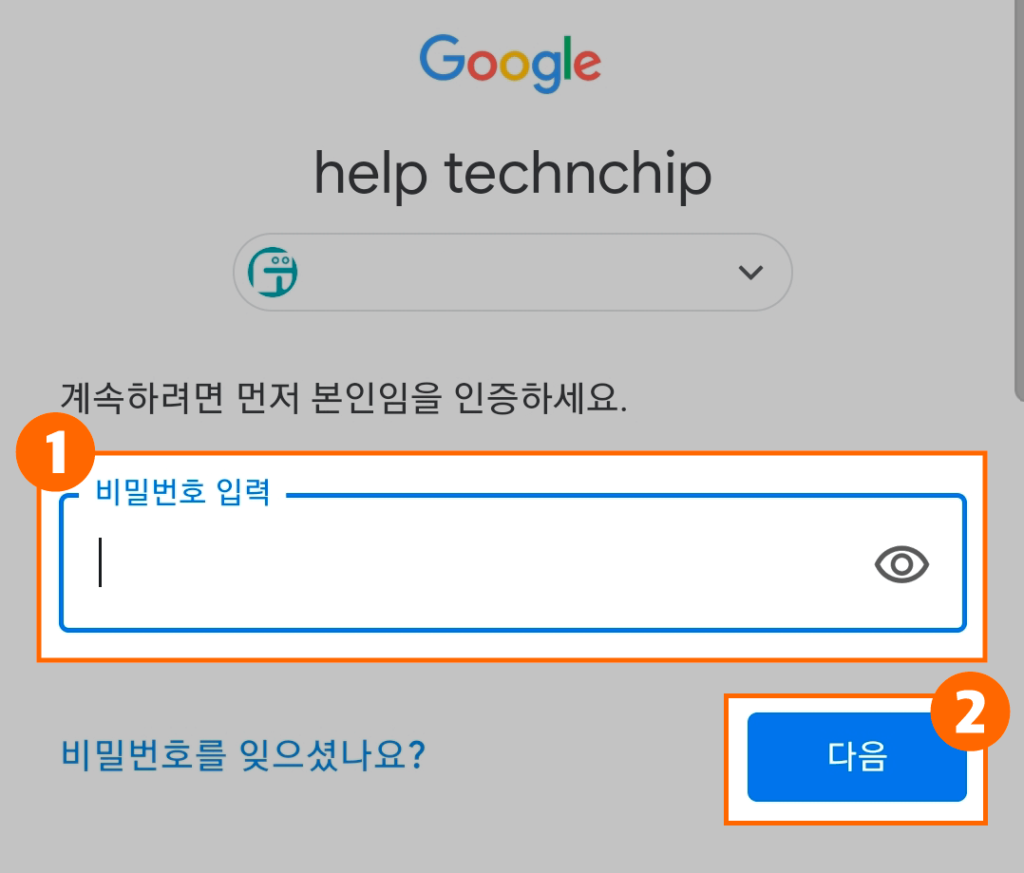
13 콘텐츠 완전히 삭제를 클릭하세요.
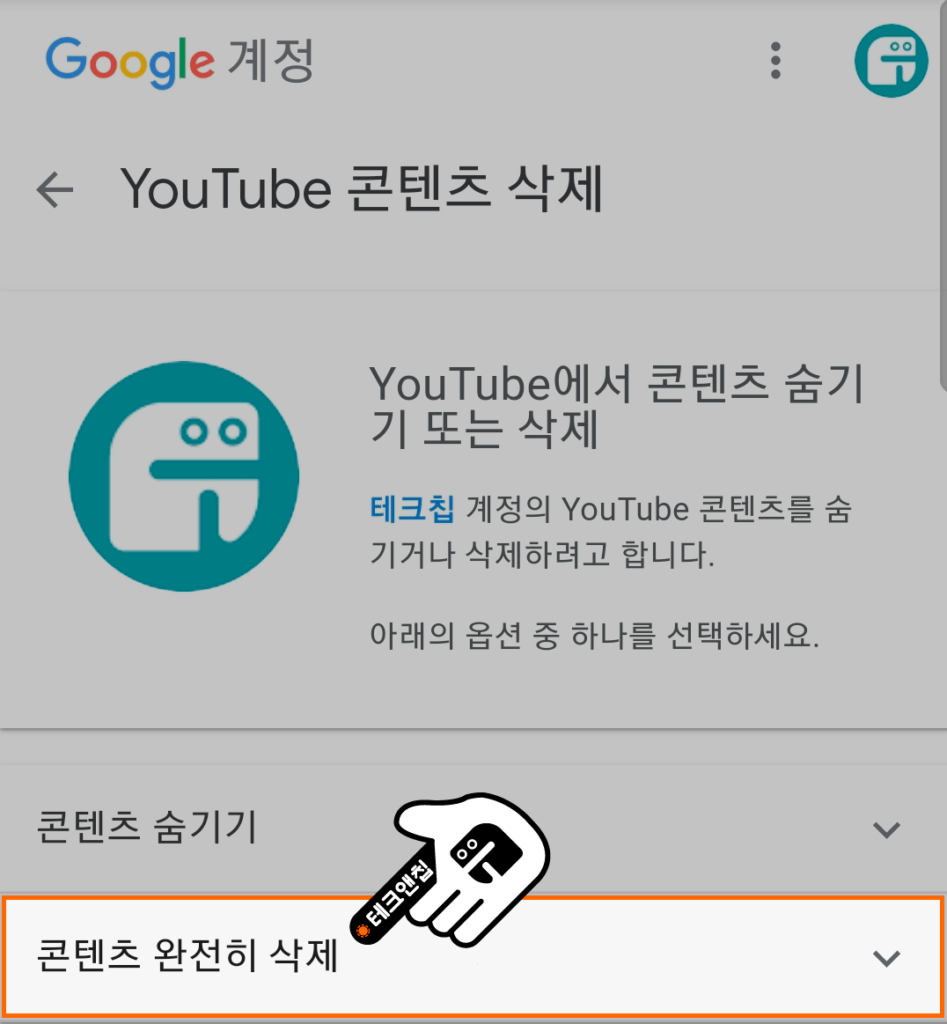
14 삭제하기 전에 아래 내용을 읽어보고 (1)동의 체크한 뒤, (2)콘텐츠 삭제 버튼 클릭하세요.
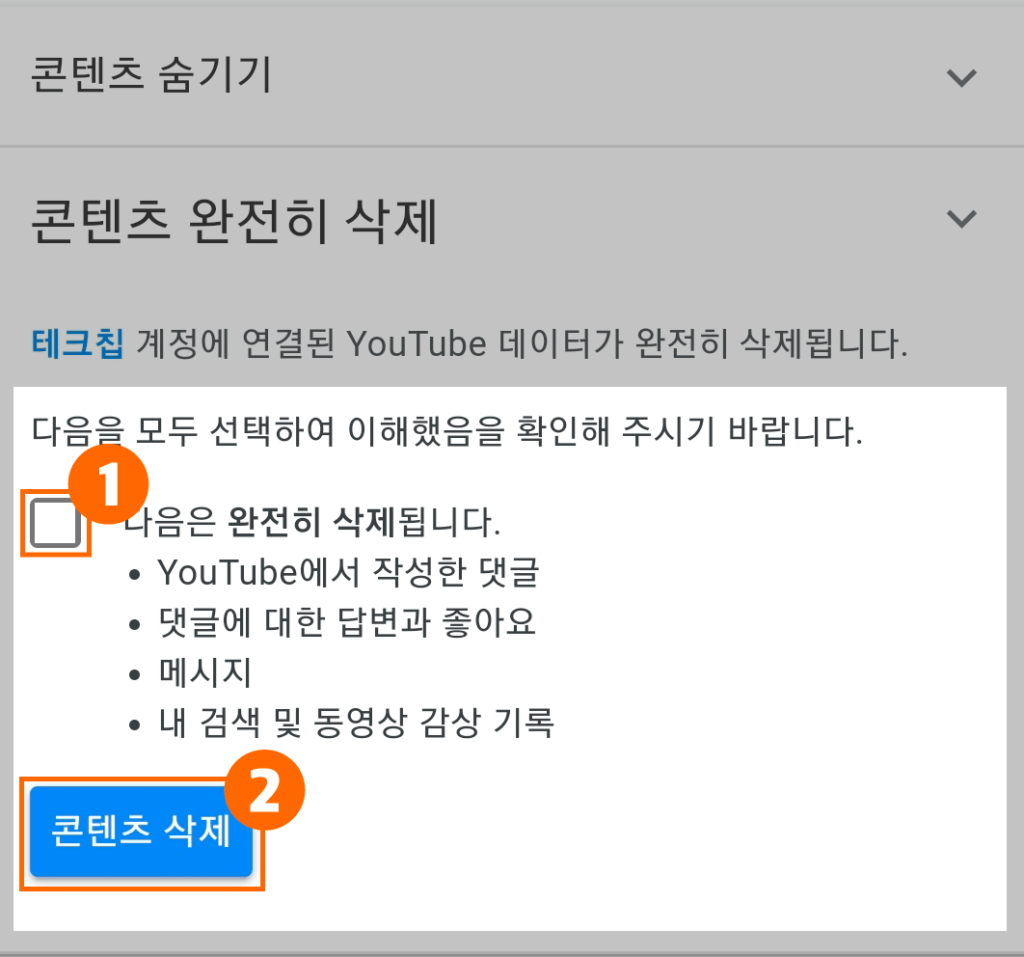
15 채널명을 입력하고 아래 콘텐츠 삭제를 클릭하세요.

16 아래와 같이 콘텐츠 삭제 중으로 뜨게 되고, 콘텐츠 양에 따라서 완전히 삭제되기까지 유튜브 채널 삭제 시간은 길면 며칠이 걸릴 수도 있음을 확인할 수 있습니다.
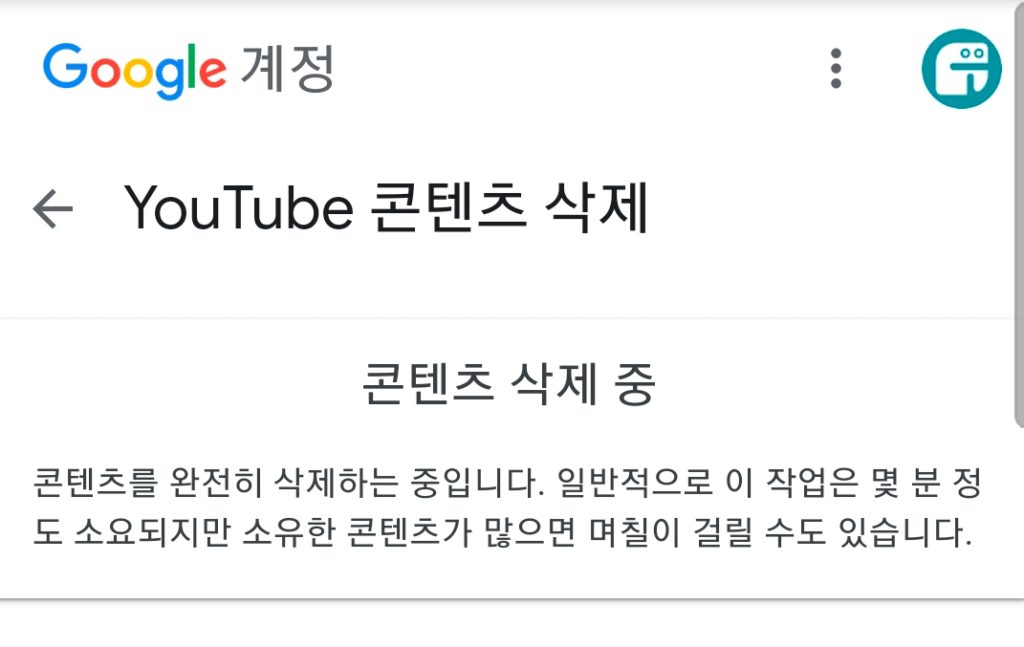
이제 당신 차례입니다!
여기까지 PC와 스마트폰에서 유튜브 채널을 삭제하기 위해 어떻게 해야하는지 모두 살펴봤습니다.
혹시 따라하는 도중에 궁금한 사항이나, 다른 사람들과 함께 공유하고 싶은 내용이 있나요?
그렇다면 아래 댓글을 통해 나눠주세요!
삭제 & 탈퇴와 관련된 추천 포스팅!
